win10鼠标光标不见了怎么办 win10鼠标光标消失的解决方法
更新时间:2024-04-06 17:41:14作者:huige
最近有部分win10旗舰版系统用户反映说遇到这样一个问题,就是使用电脑的时候,发现鼠标光标不见了,很多人遇到这样的问题都不知道该怎么办,大家别担心,解决方法有很多种,如果你有遇到一样情况的话,可以跟随着笔者一起来看看win10鼠标光标消失的解决方法。
方法一、
1、同时按住Ctrl+Shift+Esc或Ctrl+Alt+Del调出任务管理器。
2、之后什么都不动,再次按Esc退出即可。
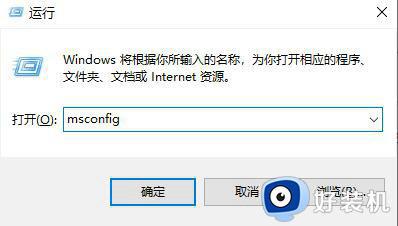
方法二、
1、按Windows+R, 然后在输入框中输入msconfig,按回车,弹出系统配置对话框。
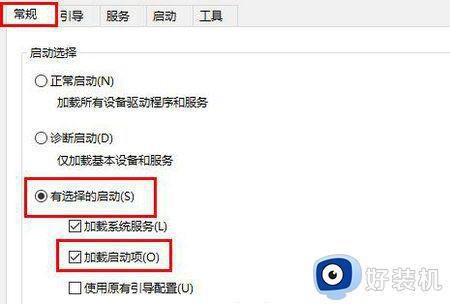
2、选择常规,单击“有选择的启动”,单击清除“加载启动项”上面的勾。
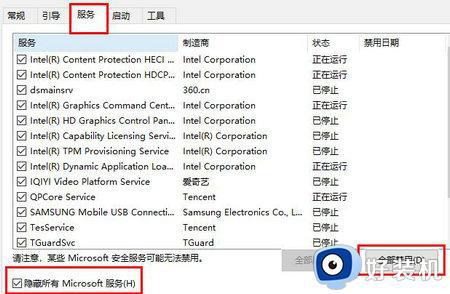
3、点击“服务”,单击“隐藏所有Microsoft”服务,单击全部禁用。
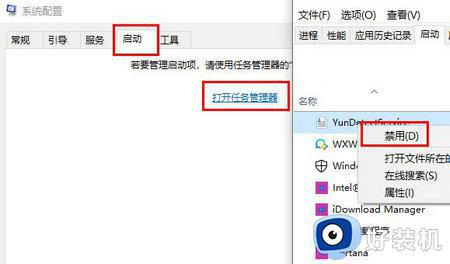
4、点击“启动”,点击“打开任务管理器”,点击启动项,单击禁用。
5、单击确定,重新启动系统。
以上给大家介绍的就是win10鼠标光标不见了的详细解决方法,如果你有遇到一样情况的话,可以参考上述方法步骤来进行解决,希望可以帮助到大家。
win10鼠标光标不见了怎么办 win10鼠标光标消失的解决方法相关教程
- win10鼠标光标消失怎么回事 两种找回win10鼠标光标的方法
- Win10鼠标光标消失了怎么回事 win10电脑鼠标指针不见了如何处理
- win10鼠标光标乱跑为什么 win10鼠标光标乱跑原因和解决方法
- win10鼠标光标乱跑为什么 win10鼠标光标自己乱动如何解决
- win10怎么改鼠标光标 win10鼠标光标怎么换自己喜欢的
- win10鼠标光标设置形状方法 win10怎样设置鼠标光标的形状
- win10触摸板没有光标怎么解决 win10触摸板光标不见了如何处理
- win10进入桌面黑屏只有鼠标怎么办 win10桌面黑屏只有鼠标光标处理方法
- win10光标速度多少合适 win10调整鼠标光标速度的方法
- win10怎样下载鼠标光标 win10下载鼠标光标的方法步骤
- win10拼音打字没有预选框怎么办 win10微软拼音打字没有选字框修复方法
- win10你的电脑不能投影到其他屏幕怎么回事 win10电脑提示你的电脑不能投影到其他屏幕如何处理
- win10任务栏没反应怎么办 win10任务栏无响应如何修复
- win10频繁断网重启才能连上怎么回事?win10老是断网需重启如何解决
- win10批量卸载字体的步骤 win10如何批量卸载字体
- win10配置在哪里看 win10配置怎么看
win10教程推荐
- 1 win10亮度调节失效怎么办 win10亮度调节没有反应处理方法
- 2 win10屏幕分辨率被锁定了怎么解除 win10电脑屏幕分辨率被锁定解决方法
- 3 win10怎么看电脑配置和型号 电脑windows10在哪里看配置
- 4 win10内存16g可用8g怎么办 win10内存16g显示只有8g可用完美解决方法
- 5 win10的ipv4怎么设置地址 win10如何设置ipv4地址
- 6 苹果电脑双系统win10启动不了怎么办 苹果双系统进不去win10系统处理方法
- 7 win10更换系统盘如何设置 win10电脑怎么更换系统盘
- 8 win10输入法没了语言栏也消失了怎么回事 win10输入法语言栏不见了如何解决
- 9 win10资源管理器卡死无响应怎么办 win10资源管理器未响应死机处理方法
- 10 win10没有自带游戏怎么办 win10系统自带游戏隐藏了的解决办法
